 Accueil
>
Chatgpt et IA
> 5 outils en ligne puissants pour ajouter une image au PDF
Accueil
>
Chatgpt et IA
> 5 outils en ligne puissants pour ajouter une image au PDF
Des tas de gens sont coincés dans la recherche de la meilleure façon de ajouter une image au PDF en ligne. Ils ne parviennent pas à trouver les outils qui peuvent les aider à insérer de manière fiable une image dans un PDF en ligne. Si vous êtes confronté au même problème, vous êtes enfin entré dans la terre promise. Dans cet article, nous allons vous donner un guide complet sur la façon d'ajouter une image à un PDF en ligne.
- Partie 1. Les 5 meilleurs outils pour insérer une image dans un PDF en ligne
- 1. HiPDF
- 2. iLovePDF
- 3. LightPDF
- 4. PDF Buddy
- 5. PDF Pro
- Partie 2. Les meilleurs outils hors ligne pour ajouter une image à un PDF
- Wondershare PDFelement
Les 5 meilleurs outils pour insérer une image dans un PDF en ligne
Voici les cinq meilleurs outils pour ajouter des images aux PDF en ligne.
1. HiPDF
L'un des outils que vous pouvez utiliser est l'outil HiPDF. HiPDF est un puissant outil en ligne qui permet de simplifier considérablement ajouter une image au PDF en ligne. Vous pouvez ajouter presque tous les types de formats d'image, notamment GIF, PNG, JPG et TIFF, entre autres. Le processus de conversion transparent et l'interface simple rendent la navigation de chaque utilisateur sans problème. Le programme intègre le plus haut niveau de cryptage SSL, ce qui garantit que vos fichiers sont hautement protégés. Vous pouvez ajouter des textes, des images et des formes à votre PDF sans être gêné par des publicités ennuyeuses. Ce programme est gratuit, et il n'y a pas d'obligation d'enregistrement. HiPDF fonctionne sur tous les navigateurs Internet et systèmes d'exploitation populaires tels que Linux, Windows, Mac et les systèmes Android.

Avec l'aide de HiPDF, vous pouvez ajouter une image au PDF en ligne avec facilité et rapidité, comme expliqué ci-dessous.
- Étape 1. À l'aide de votre navigateur, accédez à la page d'édition du HiPDF.
- Étape 2. Cliquez sur le bouton "CHOISIR LE FICHIER" pour vous permettre de parcourir et de télécharger le fichier PDF auquel vous voulez ajouter une image. Vous pouvez également glisser et déposer ce document PDF sur l'interface du programme.
- Étape 3. Une fois téléchargé, cliquez sur le lien "Ajouter une image" dans la barre de menu. Vous serez alors dirigé vers la fenêtre de l'explorateur de fichiers. Sélectionnez l'image que vous voulez ajouter au PDF et cliquez sur "Ouvrir".
- Étape 4. Lorsque l'image est téléchargée, cliquez sur le bouton "Appliquer" en bas pour commencer le traitement.
- Étape 5. Lorsque le traitement est terminé, cliquez sur le lien "Télécharger" pour récupérer votre fichier PDF sur votre appareil.
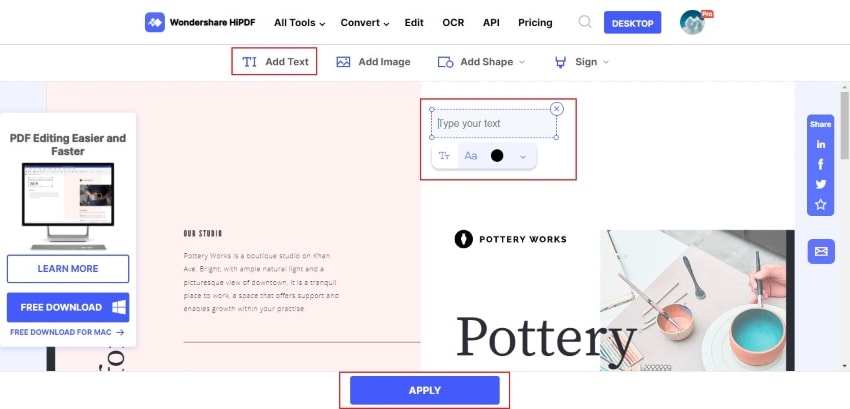
Les outils en ligne ont un rôle important à jouer dans l'édition de PDF. Toutefois, ces mêmes outils présentent plusieurs limites et peuvent ne pas convenir à des tâches professionnelles. Voyons ensemble les avantages et les inconvénients de l'utilisation d'outils en ligne pour ajouter des images à un PDF.
Avantages
- Il n'est pas nécessaire de l'installer, ce qui permet d'économiser la mémoire de votre ordinateur.
- La plupart d'entre eux sont moins chers que les versions de bureau.
- Une fois que vous disposez d'une connexion Internet, vous n'avez plus à vous soucier de la compatibilité des appareils.
- Il est rapide et conserve la qualité des images.
Inconvénients
- Le chargement et le téléchargement de fichiers en ligne sont plus risqués en raison du piratage et de la possibilité de télécharger des logiciels malveillants sur votre appareil.
- Ils imposent une limite à la taille des fichiers téléchargés.
2. iLovePDF
Vous pouvez également utiliser iLovePDF, qui est un outil complet d'édition de PDF. Vous pouvez ajouter les images souhaitées sans trop de difficultés. Ce programme offre l'une des meilleures interfaces conviviales et vous pouvez donc vous attendre à une navigation facile. Outre l'ajout d'images, iLovePDF vous permet de convertir, fusionner, diviser, compresser, protéger et réparer les PDF, entre autres. Ce qui est bien avec cet outil, c'est qu'il est continuellement mis à jour avec la prise en charge de nouveaux formats. Il existe également une version de bureau et une version mobile pour ce programme avec des prix différents.

3. LightPDF
LightPDF figure également parmi les meilleurs outils en ligne pour insérer des images dans des PDF. Vous pouvez ajouter plusieurs types de formats d'images, notamment JPG, PNG et GIF, en quelques clics. Avec cet éditeur en ligne gratuit, vous pouvez convertir vos fichiers PDF vers et depuis des formats tels que JPG, PNG, Word, Excel et PPT, pour n'en citer que quelques-uns. LightPDF offre quelques autres fonctionnalités PDF, notamment la fusion, la division, le déverrouillage, la compression, la signature et la rotation des fichiers PDF. Ce programme fonctionne sur plusieurs plateformes populaires, dont Mac, Windows, Android et IOS. Cependant, vous avez besoin d'une connexion Internet stable pour obtenir des résultats satisfaisants.
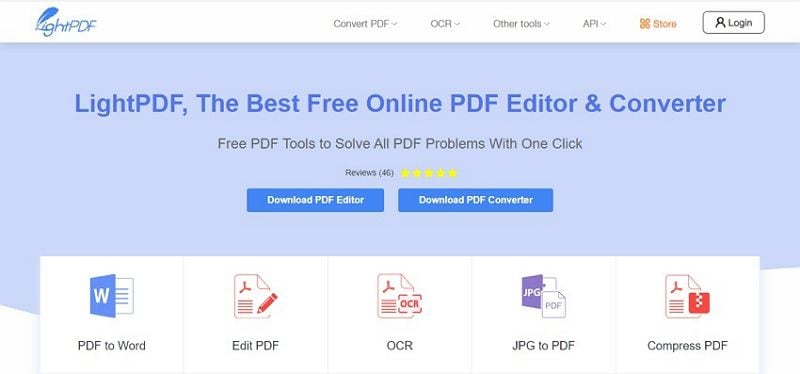
4. PDF Buddy
PDF Buddy est un autre outil en ligne que vous pouvez utiliser pour ajouter des images aux PDF. Bien qu'il n'ait pas beaucoup de capacités, ses fonctions simples vous permettront d'ajouter facilement vos images cibles au PDF. Il est gratuit et peut être utilisé sur Windows, Mac et Chromebook. L'interface lisse permet une gestion pratique des fichiers. Cependant, vous ne pourrez éditer que trois PDF en un mois.
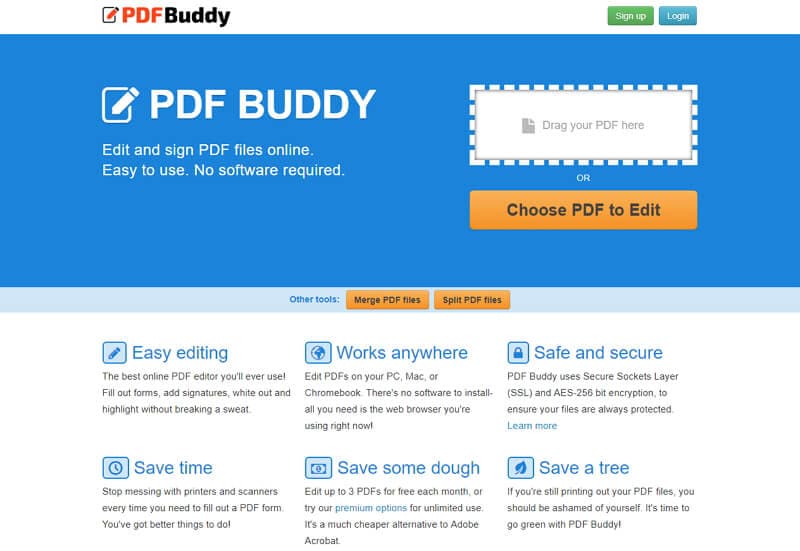
5. PDF Pro
Nous ne pouvons pas non plus oublier de mentionner la plateforme PDF Pro. Il s'agit d'un excellent outil en ligne pour ajouter des images dans les PDF. Les utilisateurs peuvent ajouter des textes, des images, fusionner des PDF, les diviser, les faire pivoter et les convertir vers et depuis d'autres formats de fichiers. Il prend également en charge l'ajout de mots de passe aux documents ainsi que la suppression de toute protection. Cependant, vous n'êtes autorisé à modifier qu'un maximum de trois PDF par mois, et des publicités apparaissent sur la page principale.

Partie 2. Les meilleurs outils hors ligne pour ajouter une image à un PDF
PDFelement est un puissant outil d'édition de PDF doté d'une pléthore d'excellentes fonctionnalités. Ce programme offre une plateforme pour créer, modifier, convertir et protéger vos fichiers PDF en toute simplicité. L'ajout de tout format d'image à votre PDF est beaucoup plus simple que vous ne l'auriez jamais imaginé avec PDFelement. Qu'il s'agisse de GIF, JPG, PNG ou TIF, rien n'est compliqué. Grâce à l'interface moderne et totalement transparente. Ce qui place PDFelement au-dessus des autres outils, c'est qu'il dispose de nombreuses fonctionnalités avancées comme l'OCR et les signatures numériques, ce qui le rend adapté au cadre moderne de partage de l'information. Sans préjugés, PDFelement est une solution PDF moderne abordable, robuste et fiable.
 100% sécurité garantie
100% sécurité garantie  100% sécurité garantie
100% sécurité garantie  100% sécurité garantie
100% sécurité garantie  100% sécurité garantie
100% sécurité garantie - Editer le PDF des images, des liens et du texte rapidement.
- Annotez le contenu des PDF par des annotations textuelles, des dessins et des commentaires.
- Créez des fichiers PDF à partir de n'importe quel format que n'importe quel lecteur peut ouvrir et visualiser sur n'importe quel appareil.
- Convertissez des fichiers PDF vers et depuis d'autres formats tels que Word et Excel sans perdre la mise en forme de la source.
- Créez des formulaires en un seul clic, modifiez-les et collectez des données de formulaire en toute simplicité.
- Utilisez des mots de passe et des fonctions de rédaction pour protéger vos documents.
- Appliquer des signatures numériques pour valider et authentifier les documents échangés avec les clients.
- Fournit 1 Go de stockage gratuit dans le nuage pour sauvegarder des documents dans le nuage.
- Vous permet de partager des fichiers PDF via Evernotes, des pièces jointes de courriel, Google Drive et Dropbox.
Téléchargement gratuit ou Acheter PDFelement
Téléchargement gratuit ou Acheter PDFelement
 100% sécurisé |
100% sécurisé |




Clara Durand
chief Editor